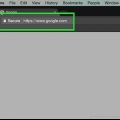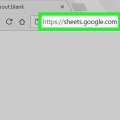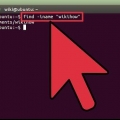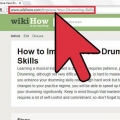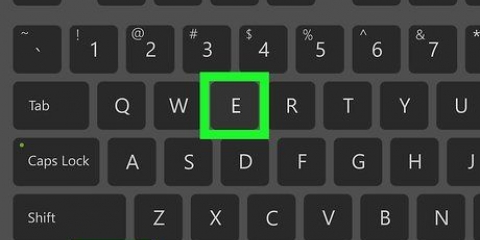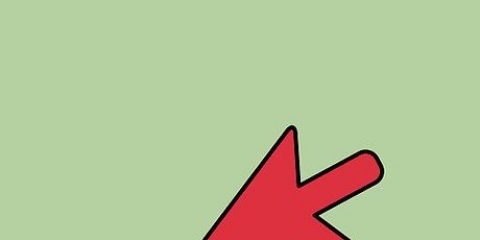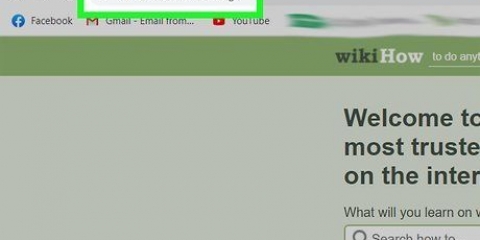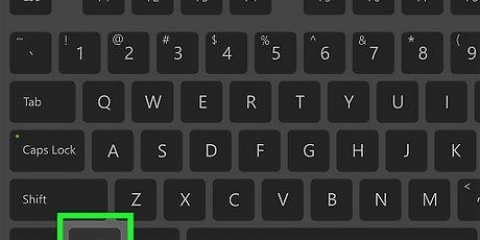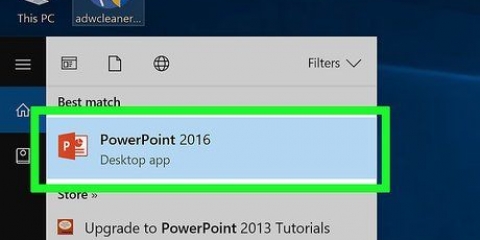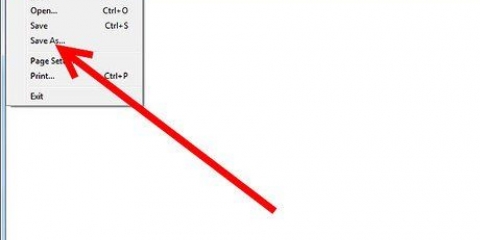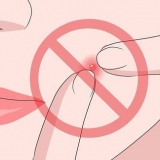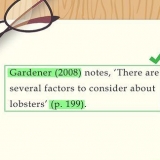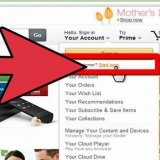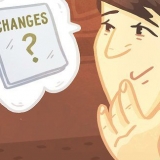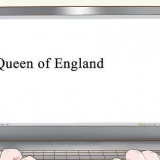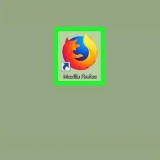Verwenden Sie Ordner, um Ihre Dateien nach Dateityp, Projekt, zu dem sie gehören, Datum und anderen Kriterien zu sortieren, die Sie verwenden möchten. Die meisten neuen Windows-Versionen verwenden Bibliotheken, mit denen Sie Dateien der gleichen Art an einem Ort speichern können. Diese Bibliotheken sind keine tatsächlichen Speicherorte auf Ihrem Computer, sondern Sammlungen von Dateien, die an verschiedenen Orten auf Ihrem Computer gespeichert sind.





Eine datei speichern
Das Speichern von Dateien ist ein wichtiger Bestandteil der Arbeit mit Dokumenten, Bildern, Videos und anderen Dateien auf einem Computer. Wenn Sie Ihre Arbeit speichern, können Sie später weiter daran arbeiten, Ihre Dateien mit anderen teilen und Ihre Arbeit vor Fehlern und Programmabstürzen schützen. Gehen Sie zu Schritt 1 unten, um zu erfahren, wie Sie Ihre Dateien am besten speichern und effizienter arbeiten können.
Schritte
Methode 1 von 2: Lerne gute Gewohnheiten zum Speichern von Dateien

1. Speichere deine Arbeit oft. Programme stürzen ab, was oft zu den ungünstigsten Zeiten passiert. Schützen Sie sich davor, stundenlange Arbeit zu verlieren, indem Sie Ihre Dateien regelmäßig speichern. Wenn Sie Änderungen an einer Datei vornehmen, die Originaldatei jedoch nicht überschreiben möchten, verwenden Sie die Funktion "Speichern als" um eine Kopie unter einem neuen Dateinamen zu speichern.
- Viele Programme verfügen über eine sogenannte Autosave-Funktion, die Ihre Datei nach einer bestimmten Zeit automatisch speichert. Das kann Sie im Notfall retten, sollte aber nicht das aktive und regelmäßige Speichern Ihrer Dateien ersetzen.

2. Geben Sie den Dateien, die Sie speichern, nützliche Namen. Wenn Sie zum ersten Mal eine neue Datei speichern, werden Sie aufgefordert, einen Namen für die Datei einzugeben. Stellen Sie sicher, dass Sie die Datei leicht anhand des Dateinamens identifizieren können. Der Dateiname sollte auch wichtige Informationen wie das Datum oder den Autor der Datei enthalten. So finden Sie, was Sie brauchen, wenn Sie auf Ihrem Computer nach einer bestimmten Datei suchen.

3. Bitte überprüfen Sie das Dateiformat, wenn Sie die Datei speichern. Wenn Sie eine Datei zum ersten Mal speichern oder die Funktion verwenden "Speichern als" Wird verwendet, um eine neue Kopie des Dokuments zu speichern, können Sie mit vielen Programmen das Dateiformat ändern. Normalerweise können Sie dies tun, indem Sie auf das Dropdown-Menü unter dem Feld klicken, in das Sie den Dateinamen eingeben.
Die Überprüfung des Dateiformats ist besonders wichtig, wenn Sie Dateien an jemanden senden, der möglicherweise nicht die gleiche Programmversion wie Sie hat.

4. Organisieren Sie die Ordner, in denen Sie Ihre Dateien speichern. Die meisten Betriebssysteme erstellen einen Ordner für Ihre Dokumente, in dem Ihre gespeicherten Dateien standardmäßig automatisch abgelegt werden. Dies kann zwar gut sein, um eine allgemeine Vorstellung davon zu haben, wo Ihre Dateien gespeichert sind, aber wenn Sie sich die Zeit nehmen, alle Ihre Dateiordner nach einem bestimmten System zu organisieren, können Sie Ihre Arbeit im Durcheinander von Dateien finden.

5. Lernen Sie die verschiedenen Tastenkombinationen. Sie können viel Zeit sparen, wenn Sie die Tastenkombinationen zum Speichern von Dateien lernen, insbesondere wenn Sie eine Datei häufig speichern. Durch Drücken von Strg + S (Befehl + S auf einem Mac) wird Ihre Datei in den meisten Programmen gespeichert.
Viele Programme haben auch Tastenkombinationen für die Funktion "Speichern als." Welche Tasten das sind, variiert je nach Programm. Wenn Sie beispielsweise in Word F12 drücken, wird der Dialog für die Funktion geöffnet "Speichern als" in Photoshop können Sie dasselbe tun, indem Sie gleichzeitig Umschalt + Strg + S drücken.

6. Sichere deine Dateien. Um zu vermeiden, dass Ihre Dateien bei einem Computerabsturz verloren gehen, sollten Sie Ihre gespeicherten Dateien häufig sichern. Dies bedeutet, dass Sie die gespeicherten Dateien aus Ihren Dokumentenordnern auf eine externe Festplatte kopieren oder in einen Cloud-Speicherdienst hochladen.
Methode 2 von 2: Dateien in bestimmten Programmen speichern

1. Dateien in Microsoft Word speichern. Word ist eines der beliebtesten Textverarbeitungsprogramme der Welt. Aus diesem Grund ist das Speichern von Dateien in Word eine wichtige Fähigkeit.

2. Speichern Sie in Photoshop eine Datei als PSD-Datei. Zu wissen, wie Sie das Dateiformat Ihrer gespeicherten Datei ändern, ist eine wichtige Grundkompetenz bei der Arbeit am Computer. Wenn Sie wissen, wie man eine PSD-Datei in Photoshop speichert, können Sie mit den meisten Computerprogrammen auch das Dateiformat einer gespeicherten Datei ändern.

3. Bilder von einer Website speichern. Das Internet bietet eine Menge Text und Bilder, und Sie werden wahrscheinlich auf ein oder zwei Bilder stoßen, die Sie für Ihren eigenen Gebrauch speichern möchten. Mit allen Browsern können Sie Bilder ganz einfach auf Ihrem eigenen Computer speichern. Ähnliche Schritte gelten für das Speichern anderer Dateitypen auf einer Website.

4. Dokument in Google Drive speichern. Da Cloud-Speicherdienste zum Speichern und Erstellen von Dokumenten immer beliebter werden, werden Sie wahrscheinlich selbst mit Google Drive arbeiten. Obwohl diese Dateien immer in der Cloud gespeichert sind, können Sie sie einfach herunterladen und auf Ihrem Computer speichern, sodass Sie ohne Internet darauf zugreifen können.
Tipps
Speichere deine Arbeit oft! Sie werden es nicht bereuen, wenn Sie Ihre Arbeit öfter als nötig speichern.
Оцените, пожалуйста статью